안녕하세요
스토리파크의 정원사박씨입니다.
이번에는
구글의 검색엔진이 좀더
내 티스토리의 글을 잘 수집해 갈 수 있도록
사이트맵을 만들어서 구글서치콘솔(Google Search Console)에
제출해 보도록 하겠습니다.
저는 티스토리 블로그를 등록할거예요. 여기서는 그것을 설명할거고요.
물론 다른 웹사이트도 원리는 동일하답니다.
*사이트맵이란?
: 말 그대로. 어느 웹사이트의 정보를 요약해놓은
웹사이트 지도라고 보시면 됩니다.
글과 요소들의 주소를 모두 가지고 있습니다.
검색엔진은 이것만 있으면 내 사이트의 구석구석을
모두 찾아다닐 수 있게 되는 것이지요.
전체 순서는요.
1. 사이트맵을 만든다.
2. 내용을 확인하고, 다운로드 받는다.
3. 비공개 새글에 사이트맵파일을 첨부한다.
4. 첨부파일 주소를 구글서치콘솔에 등록한다.
...................
먼저
1. 사이트맵 만들기
사이트맵은 우리가 직접 만들지 못해요. 그래서 자동으로 만들어주는 사이트의 도움을 받을거예요.
다음 사이트로 이동합니다.
Create your Google Sitemap Online - XML Sitemaps Generator
Installable version We offer a server-side script written in PHP language that you can install on your server and create sitemap for your website. The script doesn't have the limit on number of pages included in sitemap, although server resources required
www.xml-sitemaps.com
*주의 : 제가 개인 도메인을 사용해서 그런건지.... 많이들 알고 쓰고 계신 아래 사이트에서는 제대로 사이트맵을 만들어내지 못했습니다. 그러니 위 사이트를 이용하세요.
http://www.check-domains.com/sitemap/index.php
사이트로 입장하였으면
아래 이미지 처럼
자신의 티스토리 주소 입력 ---> always 선택(필수아님) ---> start 순서로 진행합니다.

start를 누르면 진행 화면이 나오다가
'view sitemap details' 가 나오면 완료(파일생성)된 것입니다.
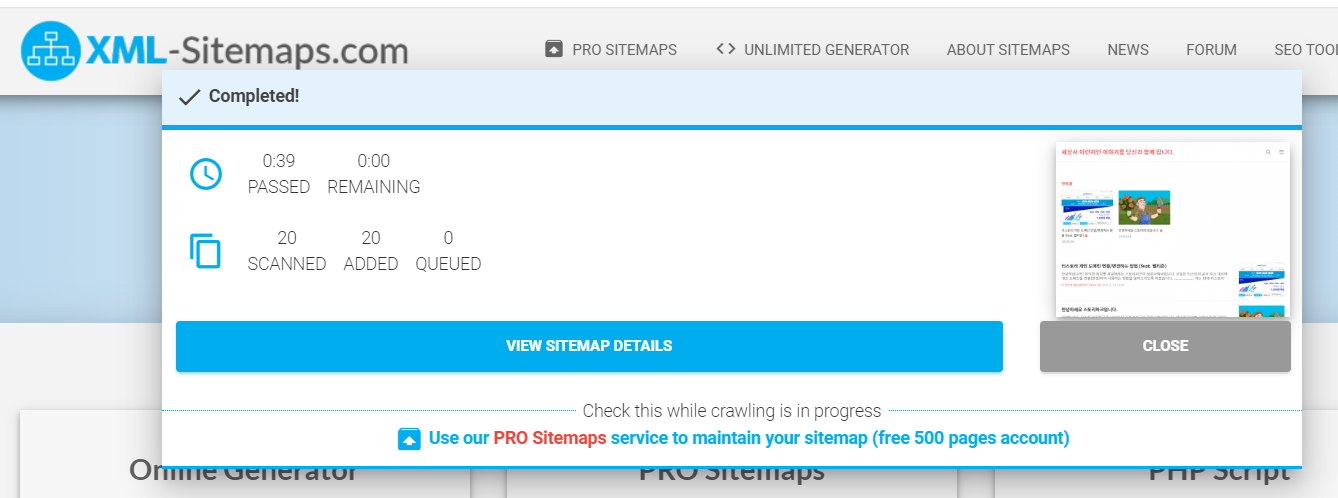
2. 내용을 확인하고, 다운로드 받는다.
화면 아래에서 내용을 확인해보세요.
'view full xml sitemap'을 누르면 좀더 자세하게 볼 수 있습니다.
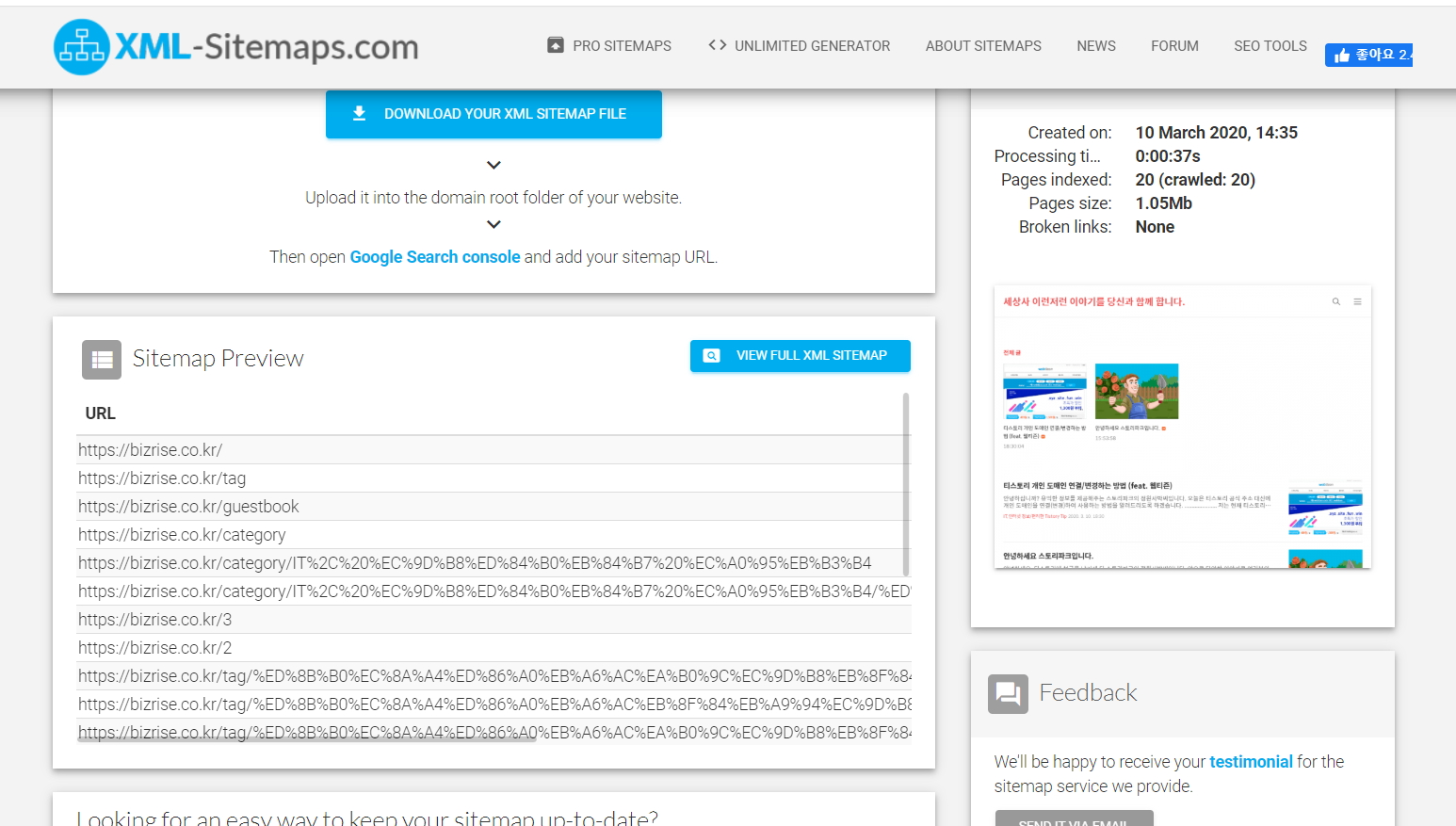
아래 보이는 'Download....'를 눌러서 사이트맵파일을 다운로드 받아주세요.

자, 이렇게 해서 사이트맵 파일을 생성해 봤습니다.
다음 단계로 넘어가시죠.
3. 비공개 새글에 사이트맵파일을 첨부한다.
이번에는 구글이 사이트맵파일을 참고할 수 있도록 웹상에 파일을 업로드 시키고, 업로드 된 파일의 주소를 얻어낼거예요.
내 티스토리에 새글쓰기를 해주세요.
이때 주의할 점 !!
절대 새로운 글쓰기 에디터를 이용하면 안돼요.
옛날 글쓰기 에디터를 사용해야만
업로드될 사이트맵파일의 정상적인 주소를 얻을 수 있습니다.
그러므로 먼저 글쓰기 에디터를 이전버전으로 설정하세요.
아래 처럼요.

콘텐츠/설정 ---> 새로운 글쓰기를 '사용하지 않습니다'로 설정 ---> 변경사항 저장
자, 이제 에디터가 이전버전으로 설정됐습니다.
우측 상단의 [글쓰기]를 눌러주세요. (글쓰기 화면이 조금 달라보일거예요. ㅎㅎ 예전거예요)
아래 화면에서 처럼
대충 제목에 '사이트맵제출' 이라고 쓰고요.
아래 처럼 사이트맵 파일을 첨부해 줍니다.
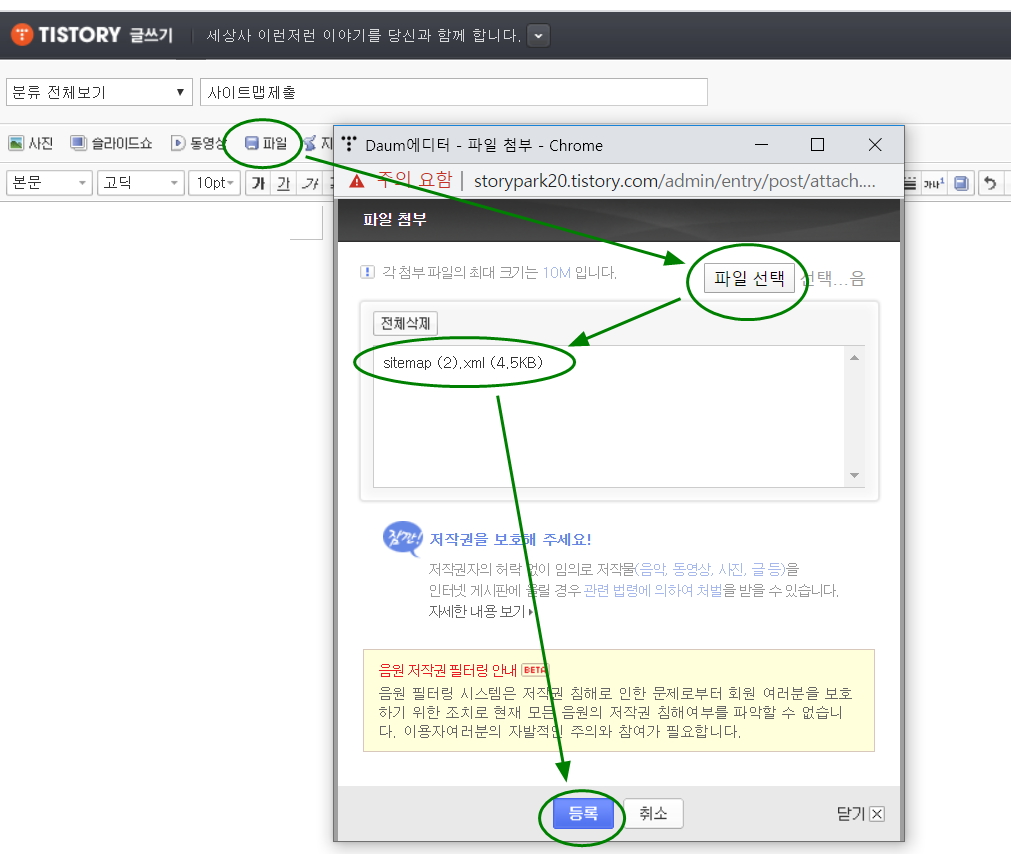
그리고, (파일보호를위해) 비공개로 발행해 주세요.
4. 첨부파일 주소를 구글서치콘솔에 등록한다.
발행된 글을 열어봅니다.
첨부된 파일의 주소를 아래 처럼 복사해주세요. (오른쪽 마우스 클릭)
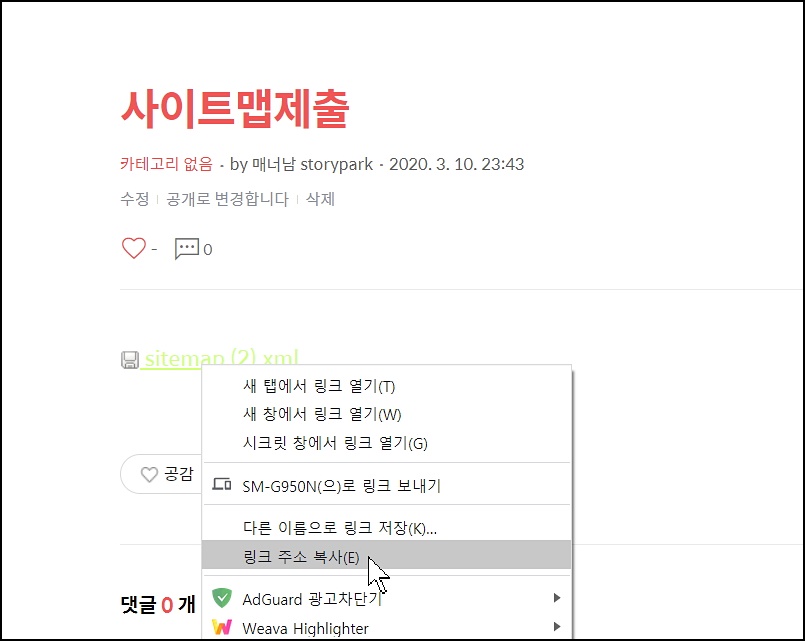
그리고 메모장을 이용하여 복사된 주소에서
아래 부분만 선택 복사해주세요.

구글 서치콘솔로 이동합니다.
아래 sitemaps를 눌러주세요.

우측 '새 사이트맵 추가'에서
아까 복사한 주소의 일부분을 입력합니다. 그리고, 제출
바로 사이트맵파일의 주소입니다.

그러면 아래처럼 안내가 나타납니다.

그리고나서 새로고침을 몇번 하면
아래처럼 상태=성공 이라고 나타납니다.

이렇게 하여
구글서치콘솔에 사이트맵을 등록하여서
내 티스토리 글을 구글 검색엔진이 좀더 잘 수집해 갈 수 있도록 설정해봤습니다.
감사합니다.

'IT, 인터넷 정보 > 편리한 Tistory Tip' 카테고리의 다른 글
| 인생을 기적으로 바꿔주는 미라클모닝! 첫날! (0) | 2020.04.02 |
|---|---|
| 무료 상업용 이미지는 픽사베이(Pixabay)에서 다운로드 하세요. (0) | 2020.03.31 |
| 미리캔버스로 예쁜 이미지를 뚝딱 만드세요. (0) | 2020.03.21 |
| 티스토리 블로그에 2차도메인(2차주소) 쉽게 설정하기 (0) | 2020.03.11 |
| 티스토리 개인 도매인 연결/변경하는 방법 (feat. 웹티즌) (0) | 2020.03.10 |



